Introducere (articolul poate să fie în limba engleză)
La 4 iulie 2019, Legea privind taxa pe bunuri și servicii, cu caracter obligatoriu de la 1 septembrie 2019, introduce obligația de a raporta într-un document electronic care constă în TVA Jednolity Plik Kontrolny (JPK_VAT) cu declarația (Jednolity Plik Kontrolny VDEK – "JPK_VDEK") – JPK-V7M.
Microsoft Dynamics 365 Finance acceptă JPK_V7M format. Pentru a citi documentația generală a caracteristicilor, consultați Declarația de TVA cu registre (JPK-V7M, VDEK) - Finanțe | Dynamics 365 | Microsoft Learn. Pentru detalii despre lansarea inițială a caracteristicilor și despre actualizările ulterioare, consultați următoarele articole KB:
|
Număr KB |
Titlu |
|
JPK_V7M înlocuirea JPK_VAT (TVA SAF) de la 1 octombrie 2020 în Dynamics 365 Finance |
|
|
Pachetul suplimentar I pentru declarația de TVA pentru fișierul de audit standard cu registre (JPK_V7M) în Dynamics 365 Finance |
|
|
Declarație de TVA cu registre JPK-V7M (VDEK) în format Excel în Dynamics 365 Finance |
|
|
Declarația de TVA cu registre JPK-V7M (VDEK) deblochează posibilitatea de generare parțială în Dynamics 365 Finance |
|
|
Declarația de TVA cu registre JPK-V7M (VDEK) – raportarea obligatorie a plăților scindate în Dynamics 365 Finance |
|
|
Scenarii specifice vânzării cu amănuntul pentru tipurile de documente "RO/FP" în polonezul Jednolitego Pliku Kontrolnego VDEK (JPK-V7M) în Dynamics 365 Finance |
|
|
Polonia: JPK_V7M (VDEK) - îmbunătățirea marcajelor procedurale |
|
|
Polonia: Jednolitego Pliku Kontrolnego VDEK (JPK-V7M, VDEK) Iulie 2021 modificări în Dynamics 365 Finance |
Acest articol este dedicat implementării modificărilor în schema raportului JPK-V7M necesar perioadelor de raportare începând cu 1 ianuarie 2022 – JPK-V7M(2).
Prezentare generală a modificărilor din versiunea 2 a JPK-V7M
Versiunea "2" a JPK-V7M introduce următoarele modificări:
-
XSD versiunea 2, valabilă pentru perioadele de raportare care încep cu 1 ianuarie 2022.
-
Descriere pentru P_26 etichetă sa schimbat la "Wysokość podatku należnego z tytułu importu towarów rozliczanego zgodnie z art. 33a ustawy"
-
Calculul P_53 s-a modificat la "Dacă P_51> 0, atunci P_53 = 0 în caz contrar, dacă (P_48 + P_49 + P_52) - P_38> = 0, atunci ar trebui să se afișeze calculul P_53 = P_48 - P_38 + P_49 + P_52 altfel, 0".
-
Noua etichetă P_540 a fost introdusă sub nodul Deklaracja : "Zwrot na rachunek rozliczeniowy podatnika w terminie 15 dni: 1 – tak".
-
Descriere pentru P_55 etichetă sa schimbat la "Zwrot na rachunek TVA podatnika w terminie 25 dni: 1 - tak"
-
Descrierea pentru eticheta P_56 s-a schimbat în "Zwrot na rachunek rozliczeniowy podatnika w terminie 25 dni (art. 87 ust. 6 ustawy): 1 - tak"
-
Noua etichetă P_560 a fost introdusă sub nodul Deklaracja : "Zwrot na rachunek rozliczeniowy podatnika w terminie 40 dni: 1 - tak".
-
Descriere pentru P_57 etichetă sa schimbat la "Zwrot na rachunek rozliczeniowy podatnika w terminie 60 dni: 1 - tak"
-
Descriere pentru P_58 etichetă sa schimbat la "Zwrot na rachunek rozliczeniowy podatnika w terminie 180 dni: 1 - tak"
-
Noua etichetă P_660 a fost introdusă în cadrul nodului Deklaracja : "Podatnik ułatwiał w okresie rozliczeniowym dokonanie czynności, o których mowa w art. 109b ust. 4 ustawy: 1 - tak".
-
Descrierea valorilor pentru eticheta TdowoduSprzedazy sub nodul Ewidencja a fost modificată cu o referință la "Wypełnić zgodnie z § 10 ust. 5 rozporządzenia Ministra Finansów, Inwestycji i Rozwoju z dnia 15 paždziernika 2019 r. w sprawie szczegółowego zakresu danych zawartych w deklaracjach podatkowych i w ewidencji w zakresie podatku od towarów i usług (Dz. U. z 2019 r. poz. 1988, z póžn. zm.)"
-
Descrierea valorilor pentru eticheta TDowoduZakupu sub nodul Ewidencja a fost modificată cu o referință la "Wypełnić zgodnie z § 11 ust. 8 rozporządzenia Ministra Finansów, Inwestycji i Rozwoju z dnia 15 paždziernika 2019 r. w sprawie szczegółowego zakresu danych zawartych w deklaracjach podatkowych i w ewidencji w zakresie podatku od towarów i usług"
-
Descrierea GTU_ * tag-uri a fost schimbat cu o trimitere la "Wypełnić zgodnie z § 10 ust. 3 rozporządzenia Ministra Finansów, Inwestycji i Rozwoju z dnia 15 paždziernika 2019 r. w sprawie szczegółowego zakresu danych zawartych w deklaracjach podatkowych i w ewidencji w zakresie podatku od towarów i usług".
-
Descrierea procedură tag-uri a fost schimbat cu o trimitere la "Wypełnić zgodnie z § 10 ust. 4 rozporządzenia Ministra Finansów, Inwestycji i Rozwoju z dnia 15 paždziernika 2019 r. w sprawie szczegółowego zakresu danych zawartych w deklaracjach podatkowych i w ewidencji w zakresie podatku od towarów i usług.".
-
Descrierea etichetei IMP a fost modificată cu o trimitere la "Wypełnić zgodnie z § 11 ust. 2 pkt 1 rozporządzenia Ministra Finansów, Inwestycji i Rozwoju z dnia 15 paždziernika 2019 r. w sprawie szczegółowego zakresu danych zawartych w deklaracjach podatkowych i w ewidencji w zakresie podatku od towarów i usług.".
-
Marker nou WSTO_EE a fost adăugat pentru "Wewnątrzwspólnotowej sprzedaży na odległość towarów, które w momencie rozpoczęcia ich wysyłki lub transportu znajdują się na terytorium kraju, oraz świadczenia usług telekomunikacyjnych, nadawczych i elektronicznych, o których mowa w art. 28k ustawy, na rzecz podmiotów niebędących podatnikami, posiadających siedzibę, stałe miejsce zamieszkania lub miejsce pobytu na terytorium państwa człon circularego innym niż terytorium kraju"
-
New IEDmarker a fost adăugat pentru "Dostawy towarów, o której mowa w art. 7a ust. 1 i 2 ustawy, dokonanej przez podatnika ułatwiającego tę dostawę, który nie korzysta z procedury szczególnej, o której mowa w dziale XII w rozdziale 6a lub 9 ustawy lub w odpowiadających im regulacjach, dla której miejscem dostawy jest terytorium kraju"
-
Marcatorul "MPP" a fost exclus pentru toate documentele din raport.
-
Marcatorul "SW" a fost exclus pentru toate documentele din raport.
-
Marcatorul "EE" a fost exclus pentru toate documentele din raport.
-
Două etichete suplimentare sunt introduse pentru raportarea documentelor cu eticheta KorektaPodstawyOpodt activată: TerminPlatnosci – "Data upływu terminu płatności w przypadku korekt dokonanych zgodnie z art. 89a ust. 1 ustawy" și DataZaplaty – "Data dokonania zapłaty w przypadku korekt dokonanych zgodnie z art. 89a ust. 4 ustaw". Una dintre aceste date trebuie raportată atunci când eticheta KorektaPodstawyOpodt este raportată în funcție de cazul în care factura este depășită sau plătită cu termen depășit.
Modificările listate mai sus se aplică pentru perioadele de raportare de după 1 ianuarie 2022. Astfel, noua condiție a fost introdusă în algoritmul de raportare a etichetelor din lista de mai sus: pentru perioadele cu data de început înainte de 1 ianuarie 2022 – se vor aplica vechile reguli de completare, când pentru perioada cu data de începere de după 1 ianuarie 2022 se vor aplica noile reguli de completare.
Configurare pentru JPK-V7M(2)
Pentru a face upgrade configurării pentru JPK-V7M(2) de la JPK-V7M(1) în Finanțe, trebuie să urmați pașii descriși în această secțiune. Pentru a configura JPK-V7M(2) în cazul în care această caracteristică nu a fost utilizată anterior, urmați instrucțiunile generale: Declarația de TVA cu registre (JPK-V7M, VDEK) - Finanțe | Dynamics 365 | Microsoft Learn.
1. Faceți upgrade aplicației Dynamics 365 Finance
Pentru a raporta JPK-V7M(2) Aplicația Dynamics 365 Finance trebuie să aibă următoarele sau versiuni mai recente:
|
Versiunea Dynamics 365 Finance |
Număr compilare |
|
10.0.23 |
10.0.1037.30 |
|
10.0.24 |
10.0.1060.0 |
2. Importați versiuni noi ale configurațiilor de raportare electronică
După upgrade-ul aplicației Dynamics 365 Finance, importați următoarele versiuni ale configurațiilor de raportare electronică, care livrează modificările descrise în acest articol:
|
Nume configurație ER |
Tip |
Versiune |
|
Fișier de audit standard (SAF-T) |
Model |
129 |
|
Mapare model fișier audit standard |
Mapare model |
129.268 |
|
JPK_V7M format XML (PL) |
Format (se exportă) |
129.216 |
|
Format JPK-V7M Excel (PL) |
Format (se exportă) |
129.216.66 |
Importați cele mai recente versiuni ale acestor configurații. Descrierea versiunii include de obicei numărul articolului din Baza de cunoștințe Microsoft (KB), care explică modificările introduse în versiunea de configurare. Utilizați instrumentul "Căutare probleme" din portalul LCS pentru a găsi KB-ul după număr.
Notă: După ce se importă toate configurațiile ER din tabelul precedent, setați opțiunea Implicit pentru maparea modelului la Da pentru configurarea "Mapare model de fișier de audit standard".
Pentru mai multe informații despre descărcarea configurațiilor ER din depozitul global Microsoft, consultați Descărcarea configurațiilor ER din depozitul global.
3. Actualizați configurarea parametrului specific aplicației
După importarea ... version of "JPK-V7M XML format (PL)" Şi... version of "JPK-V7M Excel format (PL)", trebuie să exportați configurarea parametrilor specifici aplicației din versiunea anterioară a configurației formatului ER și să o importați pentru versiunea nouă. În plus, trebuie să efectuați ajustarea necesară a configurării parametrilor specifici aplicației pentru JPK-V7M(2):
-
Furnizați configurarea necesară pentru noul marcator de P_660 din câmpul de căutare DeclarationMarkersSelector , dacă acest marcator se aplică pentru firma dvs.
-
Furnizați configurarea necesară pentru noul marcator de WSTO_EE în câmpul de căutare ProceduralMarkingsSelector dacă acest marcator se aplică pentru firma dvs.
-
Furnizați configurarea necesară pentru noul marcator IEDdin câmpul de căutare ProceduralMarkingsSelector dacă acest marcator se aplică pentru firma dvs.
-
Puteți păstra configurația existentă pentru marcaje SW și EE . Această configurare va fi utilizată în cazul în care va trebui să rulați raportul JPK-V7M pentru perioadele de raportare de dinainte de 1 ianuarie 2022.
Atunci când se termină configurarea pentru "format XML JPK-V7M (PL)", exportați-o într-un fișier XML și importați-o pentru formatul "FORMAT Excel JPK-V7M (PL)" .
(!) Finalizați configurarea parametrilor specifici aplicației pentru ambele formate: "format XML JPK-V7M (PL)" și "FORMAT JPK-V7M Excel (PL)" .
Notă (!):
Vă recomandăm să activați caracteristica Utilizați parametri specifici aplicației din versiunile anterioare ale formatelor ER din spațiul de lucru Gestionare caracteristici . Atunci când această caracteristică este activată, parametrii configurați pentru versiunea anterioară a unui format ER devin automat aplicabili pentru versiunea mai recentă a aceluiași format. Dacă această caracteristică nu este activată, trebuie să configurați parametri specifici aplicației în mod explicit pentru fiecare versiune de format. Caracteristica Utilizare parametri specifici aplicației din versiunile anterioare ale formatelor ER este disponibilă în spațiul de lucru gestionare caracteristici începând cu Versiunea Financiar 10.0.23. Pentru mai multe informații despre cum să configurați parametrii unui format ER pentru fiecare entitate juridică, consultați Configurarea parametrilor unui format ER pentru fiecare entitate juridică.
4. Importați versiunea nouă sau configurarea mesageriei electronice
Pentru a genera JPK-V7M versiunea 2, trebuie să importați pl JPK-V7M EM setup v.6 KB5007691 pachet de configurare a procesării de mesagerie electronică pentru "JPK-V7M".
-
În LCS, în biblioteca de active partajate, selectați tipul de activ al pachetului de date. Apoi găsiți PL JPK-V7M EM setup v.6 KB5007691.zip în lista de fișiere pachet de date și descărcați-l pe computer.
-
După ce PL JPK-V7M EM setup v.6 KB5007691.zip fișier a fost descărcat, deschideți Finanțe, selectați firma de la care veți genera raportul JPK-V7M, apoi accesați Spații de lucru > Gestionarea datelor.
-
Înainte de a importa date de instalare din pachetul de entități de date, trebuie să vă asigurați că entitățile de date din aplicația dvs. sunt reîmprospătate și sincronizate. Pentru mai multe informații despre cum să reîmprospătați lista de entități, consultați Reîmprospătarea listei de entități.
-
În spațiul de lucru de gestionare a datelor , selectați Import, setați câmpul Format de date sursă la Pachet și creați un nou proiect de import, selectând Nou în Panoul de acțiuni.
-
Pe fila sintetică Selectați entitățile , selectați Adăugare fișier.
-
Selectați Încărcareși adăugare, selectați fișierul de instalare PL JPK-V7M EM v.6 KB5007691.zip fișier de pe computer și încărcați-l.
-
Atunci când entitățile din pachet sunt listate în grilă, selectați Închidere.
-
Asigurați-vă că nu este marcată caseta de selectare Trunchiați datele entității.
-
În Panoul de acțiune, selectați Import pentru a începe importul datelor din entitățile de date.
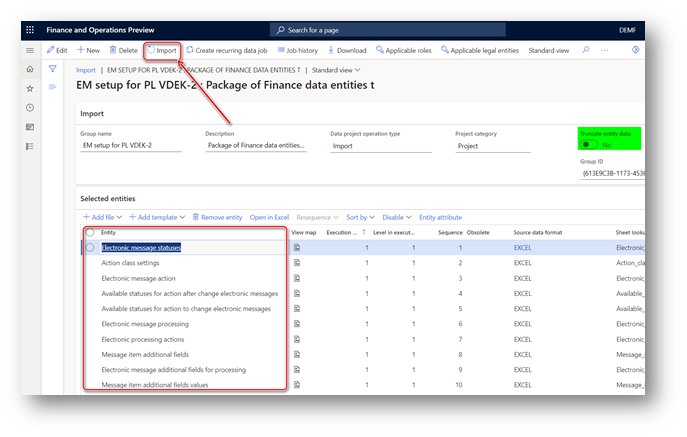
Veți primi o notificare în Mesaje sau puteți reîmprospăta manual pagina pentru a vedea progresul importului de date. Atunci când procesul de import este finalizat, pagina rezumat executare afișează rezultatele.Deoarece versiunea anterioară de configurare EM pentru raportul JPK-V7M a existat în sistemul dvs., unele entități vor fi marcate cu valoarea Nereușită în coloana Stare . Acest import nereușit nu necesită acțiuni suplimentare.
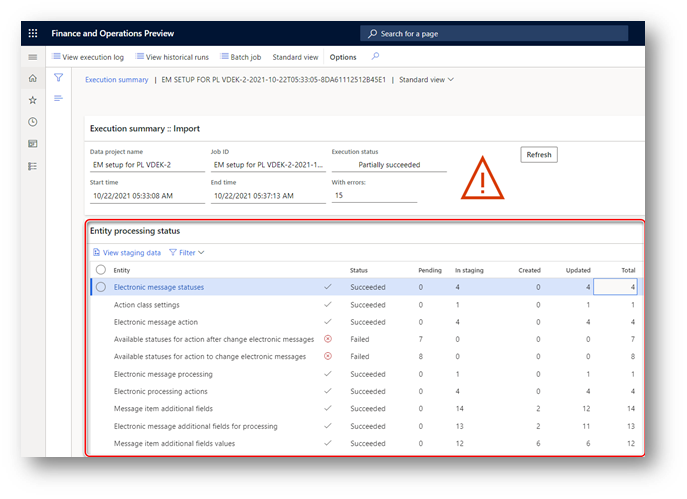
5. Actualizarea parametrilor EMGenerateJPKVDEKReportController_PL clasă executabilă
Configurațiile de raportare electronică care acceptă versiunea 2 a JPK-V7M funcționează pentru ambele versiuni de JPK-V7M: (1) – pentru perioadele de dinainte de 1 ianuarie 2022 și (2) – pentru perioadele care încep cu 1 ianuarie 2022. Pentru a activa această capacitate, noul câmp suplimentar "Wersja schematu" a fost introdus pentru procesarea EM "JPK-V7M". Utilizând câmpul suplimentar "Wersja schematu", utilizatorul poate defini ce versiune de JPK-V7M să fie utilizată în timpul generării raportului. Pentru a activa utilizarea suplimentară a câmpului "Wersja schematu" de către clasa executabilă EMGenerateJPKVDEKReportController_PL, urmați pașii:
-
Accesați configurarea > fiscale>mesaje electronice > pagina acțiunilor de procesare a mesajelor și selectați acțiunea Wygeneruj plik (Generare fișier) din lista de acțiuni din stânga.
-
Ștergeți valoarea din câmpul clasă Executabil , salvați modificarea.
-
Accesați Configurare > taxe>mesaje electronice > pagina Setări clasă executabilă și selectați clasa executabilă Wygenerowanie JPK-V7M .
-
Faceți clic pe Parametri în panoul Acțiune și notați setările.
-
Faceți clic pe Ștergere în panoul Acțiune pentru a șterge clasa executabilă Wygenerowanie JPK-V7M , salvați modificarea.
-
Faceți clic pe Nou în panoul Acțiune și completați câmpurile din linia nouă:
|
Nume câmp |
Valoarea |
|
Clasă executabilă |
Wygenerowanie JPK-V7M |
|
Descrierea / |
Wygenerowanie JPK-V7M |
|
Nume clasă executabil |
EMGenerateJPKVDEKReportController_PL |
7. Salvați modificarea.
8. Faceți clic pe Parametri în panoul Acțiune și restaurați setările din notă, nu la pasul 4.
9. În câmpul Versiune schemă , selectați valoarea "Wersja schematu" din listă, salvați modificările.
10. Du-te la taxe > configurare > mesaje electronice > mesaj de procesare a acțiunii de pagină și selectați plik Wygeneruj (Generare fișier) acțiune în lista de stânga de acțiuni.
11. Selectați valoarea "Wygenerowanie JPK-V7M" în câmpul Clasă executabilă , salvați modificarea.
6. Configurați versiunea implicită de XSD pentru JPK-V7M
Configurațiile de raportare electronică care acceptă versiunea 2 a JPK-V7M funcționează pentru ambele versiuni de JPK-V7M: (1) – pentru perioadele de dinainte de 1 ianuarie 2022 și (2) – pentru perioadele care încep cu 1 ianuarie 2022. Utilizând câmpul suplimentar "Wersja schematu", utilizatorul poate defini ce versiune de JPK-V7M să fie utilizată în timpul generării raportului. Cu PL JPK-V7M EM setup v.6 KB5007691 pachet "Wersja schematu" câmp suplimentar va primi "1" valoare în mod implicit. Acest lucru înseamnă că, atunci când utilizatorul creează un mesaj electronic nou, câmpul suplimentar "Wersja schematu" va fi setat la "1". Dacă doriți să modificați valoarea implicită a acestui câmp, urmați acești pași:
-
Accesați Configurarea taxelor > > mesaje electronice > pagina de procesare a mesajelor electronice, selectați JPK-V7M în partea stângă a paginii și extindeți fila sintetică Mesaje câmpuri suplimentare.
-
Găsiți câmpul suplimentar "Wersja schematu" și selectați valoarea necesară din lista de căutare.
-
Salvați modificarea.
7. etichetele P_540 și P_560 ale nodului Deklaracja
Cu PL JPK-V7M EM setup v.6 KB5007691 pachet de valori noi devin disponibile pentru "P_54_Powód" câmp suplimentar. Asigurați-vă că aceste valori sunt disponibile pentru utilizator:
-
Accesați Configurarea taxelor > > mesaje electronice > pagina de procesare a mesajelor electronice, selectați JPK-V7M în partea stângă a paginii și extindeți fila sintetică Mesaje câmpuri suplimentare.
-
Găsiți un câmp suplimentar "P_54_Powód" și extindeți lista de căutare.
-
Asigurați-vă că valorile P_540 și P_560 sunt în listă.
Modificări suplimentare
În plus față de modificările necesare pentru versiunea 2 a JPK-V7M, sunt introduse următoarele modificări la actualizarea curentă în conformitate cu ideile înregistrate pe portalul idei:
-
Microsoft Idea · JPK_V7M și codurile de raportare a taxelor de vânzări lipsă sub mapare (dynamics.com): JPK_V7M și codurile lipsă de raportare a taxelor pe vânzări sub mapare
-
Microsoft Idea · [POL] JPK V7M (VDEK) - posibilitatea de a crea fișierul de corecție pentru o parte (dynamics.com): JPK V7M (VDEK) - posibilitatea de a crea fișier de corecție pentru o parte
etichetele K_31 și K_32 sunt acceptate acum
Lista extinsă a codurilor de raportare a taxelor de vânzări este acceptată în formatele JPK-V7M și sunt raportate în K_31 și K_32 etichete de nod Ewidencja/SprzedazWiersz/Kwoty dotyczące transakcji:
|
Coduri de taxă pe vânzări |
Cod de raportare a taxelor pe vânzări |
Descrierea / |
Nume etichetă în JPK-V7 |
Conectați-vă la JPK-V7M |
|
VAT17_1.5 |
11901 |
Vânzări taxabile |
K_31 |
- |
|
11903 |
Taxă pe vânzări de plătit |
K_32 |
- |
|
|
11904 |
Notă de credit pentru vânzări taxabile |
K_31 |
- |
|
|
11906 |
Sales tax on sales credit note |
K_32 |
- |
Puteți să descărcați noul raport PL JPK privind taxele pe vânzări codes.xlsx din biblioteca de active partajate LCS (în tipul de activ al pachetului de date) sau să adăugați la Finanțe coduri de raportare necesare manual.
Generarea JPK-V7M fără nodul Deklaracja (doar pentru corecțiile din nodul Ewidencja)
PL JPK-V7M EM instalare v.6 KB 5007691 pachet introduce noi "Sklad pliku" câmp suplimentar pentru a JPK-V7M EM de procesare. Prin utilizarea "Sklad pliku" utilizator câmp suplimentar poate selecta dacă JPK-V7M va include nodul Deklaracja (Pelny plik XML - fișier XML complet) sau nu va include nodul Deklaracja (Tylko Ewidencja - doar nodul Ewidencja). Cu PL JPK-V7M EM instalare v.6 KB5007691 pachet "Sklad pliku" câmp suplimentar va primi "Pelny plik XML" valoare în mod implicit. Aceasta înseamnă că, atunci când utilizatorul creează un mesaj electronic nou, câmpul suplimentar "Sklad pliku" va fi setat la "Pelny plik XML". Dacă doriți să modificați valoarea implicită a acestui câmp, urmați acești pași:
-
Accesați Configurarea taxelor > > mesaje electronice > pagina de procesare a mesajelor electronice, selectați JPK-V7M în partea stângă a paginii și extindeți fila sintetică Mesaje câmpuri suplimentare.
-
Găsiți câmpul suplimentar "Sklad pliku" și selectați valoarea necesară din lista de căutare.
-
Salvați modificarea.
Depanarea problemelor
"Eroare în timpul rulării acțiunii "Wygeneruj plik"..." datorită modificării structurii parametrilor de clasă executabili
După upgrade-ul la versiunea de Finanțe care conține EMGenerateJPKVDEKReportController_PL clasă executabilă cu noul parametru "Versiune schemă", este posibil să primiți următoarea eroare atunci când rulați SAF VDEK obținerea erorii de mai jos: "A apărut o eroare în timpul rulării acțiunii "Wygeneruj plik" pentru mesajul XXX. Vedeți atașarea jurnalului de acțiuni pentru detalii.”
Vă recomandăm să urmați pașii următori pentru a depăși această eroare:
-
Accesați configurarea > fiscale>mesaje electronice > pagina acțiunilor de procesare a mesajelor și selectați acțiunea Wygeneruj plik (Generare fișier) din lista de acțiuni din stânga.
-
Ștergeți valoarea din câmpul clasă Executabil , salvați modificarea.
-
Accesați Configurare > taxe>mesaje electronice > pagina Setări clasă executabilă și selectați clasa executabilă Wygenerowanie JPK-V7M .
-
Faceți clic pe Parametri în panoul Acțiune și notați setările.
-
Faceți clic pe Ștergere în panoul Acțiune pentru a șterge clasa executabilă Wygenerowanie JPK-V7M , salvați modificarea.
-
Faceți clic pe Nou în panoul Acțiune și completați câmpurile din linia nouă:
|
Nume câmp |
Valoarea |
|
Clasă executabilă |
Wygenerowanie JPK-V7M |
|
Descrierea / |
Wygenerowanie JPK-V7M |
|
Nume clasă executabil |
EMGenerateJPKVDEKReportController_PL |
-
Salvați modificarea.
-
Faceți clic pe Parametri în panoul Acțiune și restaurați setările din notă, nu la pasul 4.
-
În câmpul Versiune schemă , selectați valoarea "Wersja schematu" din listă, salvați modificările.
-
Accesați configurarea > fiscale>mesaje electronice > pagina acțiunilor de procesare a mesajelor și selectați acțiunea Wygeneruj plik (Generare fișier) din lista de acțiuni din stânga.
-
Selectați valoarea "Wygenerowanie JPK-V7M" în câmpul Clasă executabilă , salvați modificarea.
"Parametrii specifici aplicației nu sunt setați corect pentru configurație"
Atunci când parametrii specifici aplicației nu sunt specificați și finalizați pentru versiunea selectată a configurației ER în spațiul de lucru de raportare electronică, utilizatorul poate vedea următoarea eroare atunci când încearcă să genereze raportul JPK-V7M: "Parametrii specifici aplicației nu sunt setați corect pentru configurare. Parametri specifici aplicației nu s-au găsit pentru configurație. Parametrii specifici aplicației nu sunt setați corect pentru configurație. Exportul nu a reușit.”. Atunci când vedeți această eroare, urmați pașii descriși în secțiunea 3 a părții De instalare a acestui articol din Baza de date ("Actualizarea configurării parametrului specific aplicației").
Vă recomandăm să activați caracteristica Utilizați parametri specifici aplicației din versiunile anterioare ale formatelor ER din spațiul de lucru Gestionare caracteristici . Atunci când această caracteristică este activată, parametrii configurați pentru versiunea anterioară a unui format ER devin automat aplicabili pentru versiunea mai recentă a aceluiași format. Dacă această caracteristică nu este activată, trebuie să configurați parametri specifici aplicației în mod explicit pentru fiecare versiune de format. Caracteristica Utilizare parametri specifici aplicației din versiunile anterioare ale formatelor ER este disponibilă în spațiul de lucru gestionare caracteristici începând cu Versiunea Financiar 10.0.23. Pentru mai multe informații despre cum să configurați parametrii unui format ER pentru fiecare entitate juridică, consultați Configurarea parametrilor unui format ER pentru fiecare entitate juridică.










